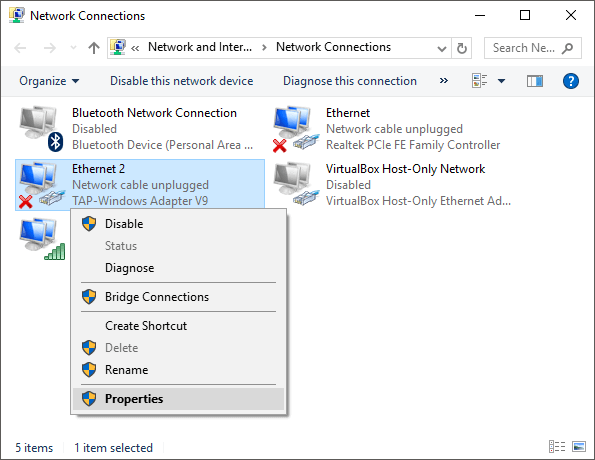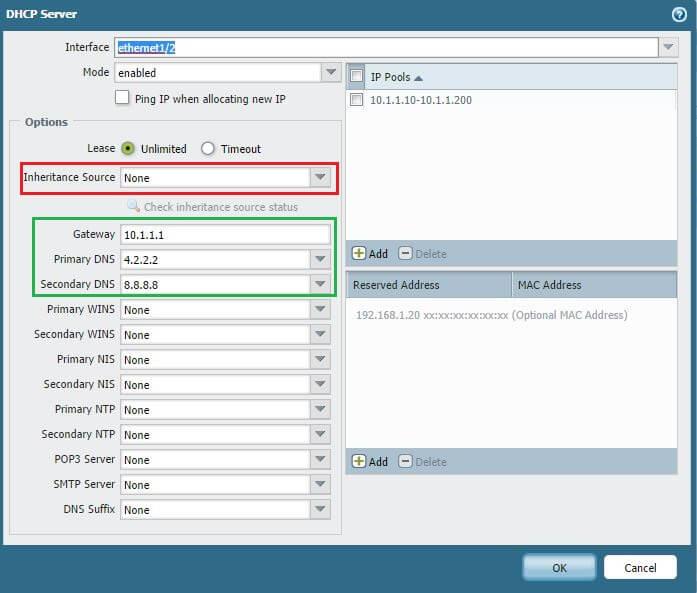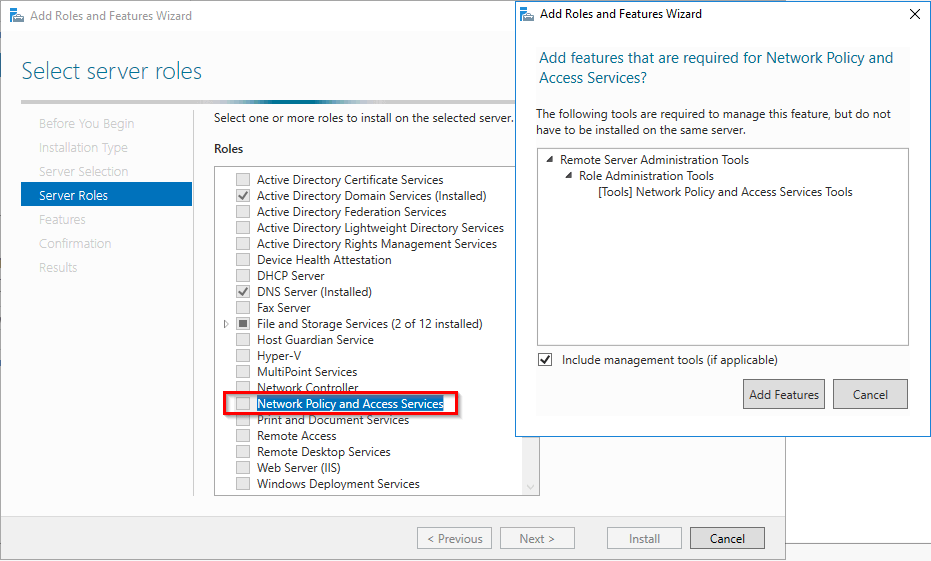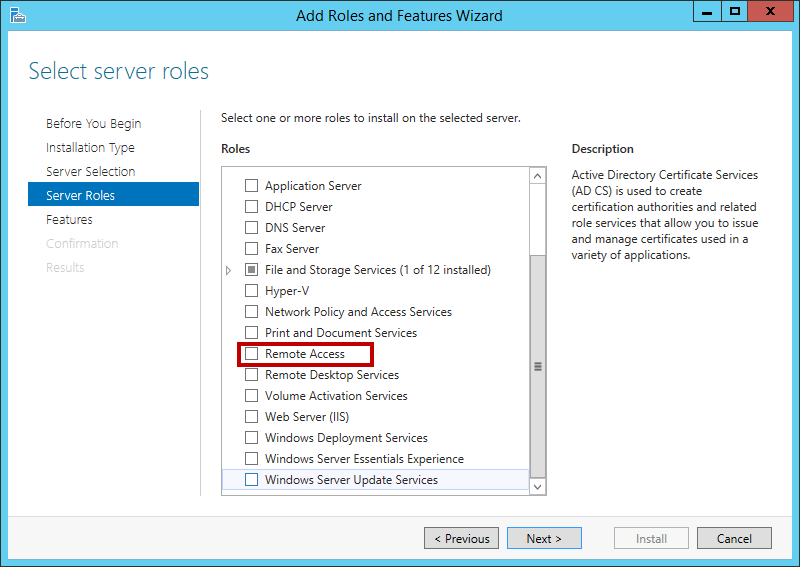Na de Windows Update april 2018 klagen sommige gebruikers dat ze te maken hebben met VPN-fout 812 . Deze fout komt niet vaak voor, in tegenstelling tot andere VPN-fouten.
Wanneer u een VPN-fout krijgt, wordt een foutmelding weergegeven:
The connection was prevented because of a policy configured on your RAS/VPN server. Specifically, the authentication method used by the server to verify your username and password may not match the authentication method configured in your connection profile. Please contact the Administrator of the RAS server and notify them of this error.

De kans dat VPN-fout 812 optreedt, is te wijten aan een probleem tussen de client en de Net Promotor-score. Het voorkomt dat de gebruikers de verbinding met VPN herstellen nadat de verbinding is verbroken.
Hoewel deze fout ongebruikelijk is, zijn er oplossingen om VPN-fout 812 Windows 10 op te lossen .
Ga door dit artikel om de volledige informatie over VPN-fout 812 te krijgen en snel op te lossen.
Wat is VPN-fout 812?
VPN-fout 812 is een verbindingsprobleem in de VPN dat verband houdt met Routing and Remote Access Service (RRAS), dat verantwoordelijk is voor het uitvoeren van routeringsprotocollen.
RRAS is een Microsoft API en serversoftware, daarom verschijnt deze fout alleen op Windows OS zoals Windows 10, Windows 8/8.1 en Windows 7 .
Deze fout wordt geleverd met een melding die de verbinding verbreekt, omdat de authenticatiemethode door de server wordt gebruikt om te controleren of de referenties niet consistent zijn met het VPN-profiel.
Wat veroorzaakt VPN-fout 812?
Er zijn enkele redenen waarom VPN-verbindingsfout 812 optreedt in Windows 10. Bekijk de oorzaken:
- Deze fout treedt op wanneer het verificatieprotocol is geselecteerd door de NPS (Network Policy and Access Services).
- De op RRAS gebaseerde server in VPN is anders georganiseerd dan het VPN-clientsysteem.
- Wanneer toegevoegde waarde in 'Tunneltype' wordt niet bijgewerkt in netwerkbeleid. En wanneer een gebruiker verbinding probeert te maken met een VPN-client, heeft het Tunnel-type alleen een PPTP-waarde die Error 812 veroorzaakt.
- MS-CHAP is niet langer beschikbaar in Windows Vista en latere versies van het besturingssysteem.
Ongeacht de redenen die VPN-fout 812 veroorzaken , hoeft u zich geen zorgen te maken, aangezien de oplossingen eenvoudig zijn en de fout binnen een paar minuten oplossen.
Hoe VPN-fout 812 in Windows 10 op te lossen?
Hier zijn enkele van de genoemde oplossingen die de fout van uw Windows 10 zullen wissen.
Maar voordat u een van de oplossingen probeert, moet u de RRAS-server opnieuw opstarten, een uur wachten en vervolgens opnieuw verbinding maken met uw VPN.
Zelfs na het doen van deze VPN-fout 812 is er nog steeds de onderstaande oplossingen.
Inhoudsopgave
Oplossingen 1: externe DNS instellen
Als u toegang wilt tot uw VPN-instellingen en de Error 812 VPN-verbinding in Windows wilt verwijderen, moet u een externe DNS instellen.
Volg hiervoor de stappen:
- Druk op het Windows -pictogram
- Typ ncpa. cpl en druk op Enter.

- Netwerkverbindingen verschijnen op het scherm.
- Klik met de rechtermuisknop op de VPN-verbinding en klik op Eigenschappen .
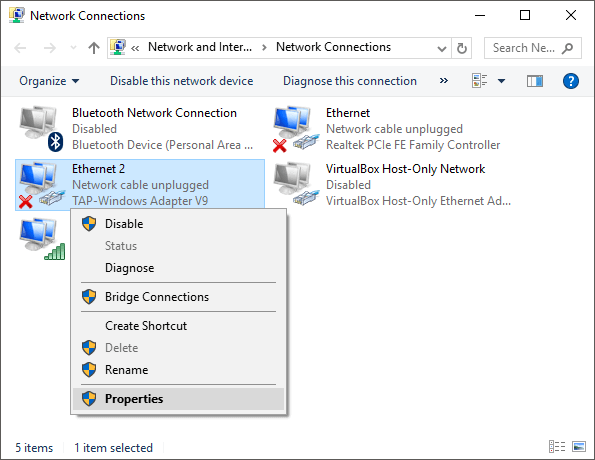
- Wijzig de primaire DNS in de domeincontroller.
- Stel de externe DNS in door naar de secundaire DNS te gaan.
- Controleer het bereik van primaire DNS tot 8.8.8.8.
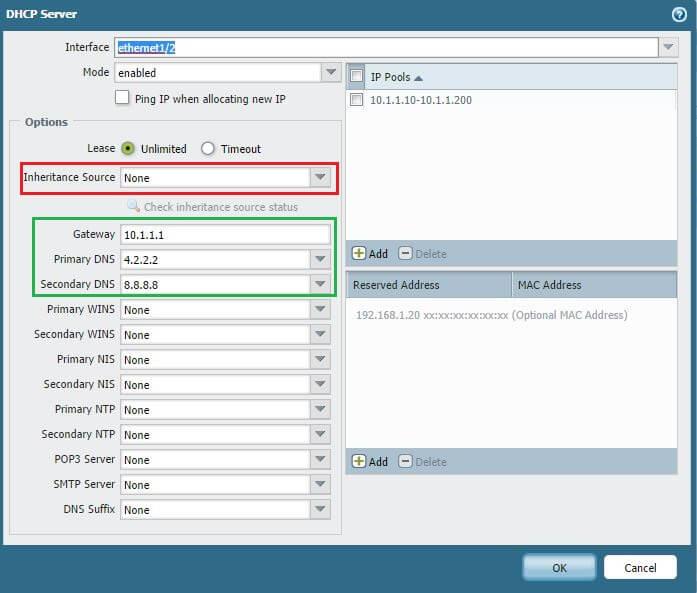
- Bewaar de instellingen
- Start nu de VPN opnieuw op.
Na het instellen van een externe DNS zal de VPN-verbindingsfout 812 niet meer verschijnen.
Oplossing 2: controleer de instellingen van het tunneltype
Als de bovenstaande oplossing niet voor u werkt, kunt u proberen de instellingen van het tunneltype te controleren.
Volg hiervoor de stappen:
- Selecteer de extra waarde " Tunnel type " Conditie, zoals " L2TP " om de waarde " L2TP OF PPTP " te verkrijgen

- Klik op Toepassen en sluit vervolgens het netwerkbeleid
- Probeer verbinding te maken met een VPN-client.
- Zet het netwerkbeleid terug naar een goede waarde voor de voorwaarde " Tunneltype ", hier is het alleen " PPTP "
- Klik op Toepassen en sluit het netwerkbeleid.
- Verbind de VPN-client
De bovenstaande stappen stellen het netwerkbeleid in en de VPN-client zal correct gaan werken zonder de fout 812 VPN-verbinding weer te geven .
Oplossing 3: Neem contact op met uw netwerkbeheerder
Er is een mogelijkheid dat de VPN-fout 812 optreedt wanneer u niet over voldoende toegangsrechten beschikt.
De eenvoudigste en veilige benadering, of ik zou zeggen de geweldige oplossing, is om contact op te nemen met uw netwerkbeheerder en hen om toestemming voor updates te vragen.
Zorg ervoor dat alle netwerkauthenticatie en protocoltoestemmingen juist zijn.
Oplossing 4: verkrijg toegang tot Microsoft VPN Client
Als u ontdekt dat de verbinding van Microsoft VPN standaard wordt geweigerd wanneer u de NAS (Network Attached Storage) in uw systeem controleert, zal deze fout 812 waarschijnlijk verschijnen.
Om de Error 812 VPN-verbinding op te lossen , moet u toegang krijgen tot de Microsoft-server voor een succesvolle verbinding
Volg hiervoor de stappen:
- Klik op Start
- Ga naar Systeembeheer> serverbeheer om de beheerconsole voor externe toegang of VPN-routering te openen op Windows 10

- Vouw de Rollen uit en vouw vervolgens Netwerkbeleid en toegangsservices uit.
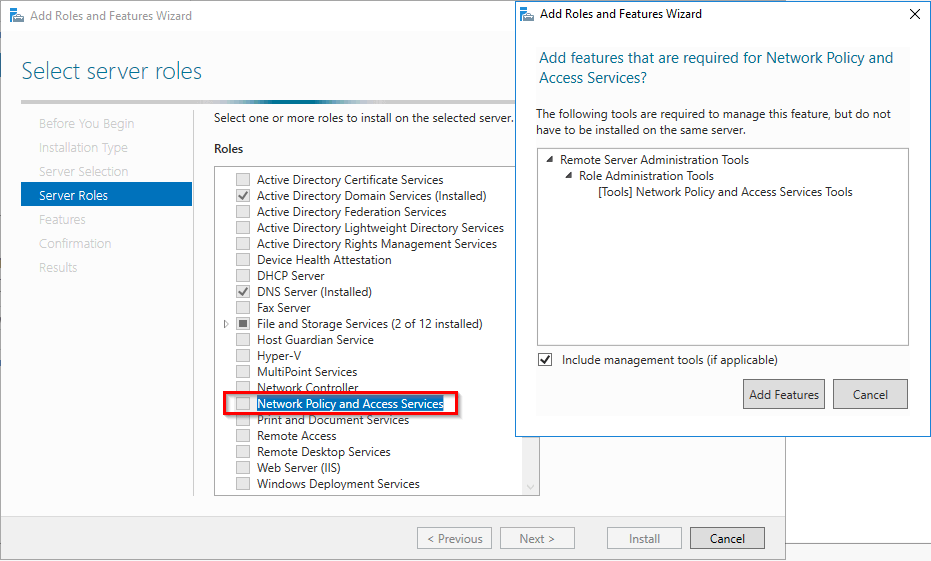
- Klik op Routering en toegang op afstand.
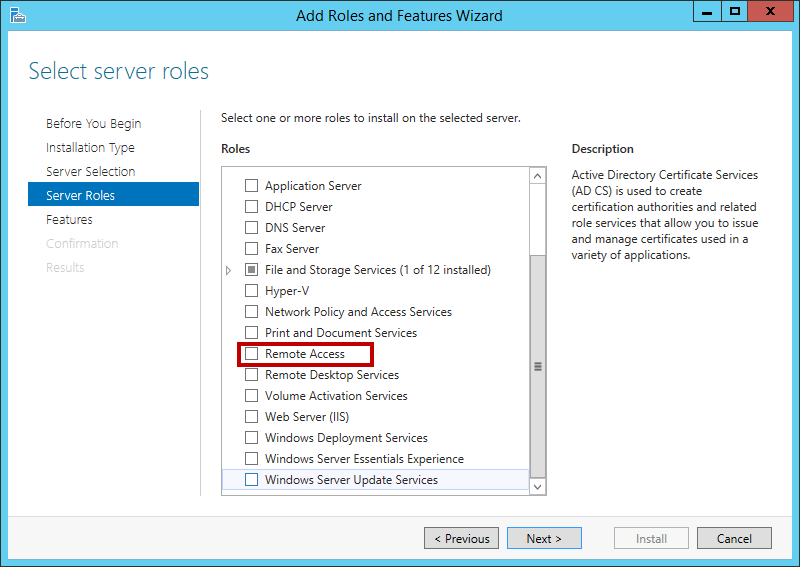
- Klik met de rechtermuisknop op Logboekregistratie en beleid voor externe toegang en klik vervolgens op NPS starten

- Klik nu op Netwerkbeleid.
- Klik met de rechtermuisknop op Verbindingen met Microsoft Routing and Remote Access -server en kies Eigenschappen .
- Klik op Toegang verlenen en klik vervolgens op Toepassen .
Start nu de VPN-client opnieuw en kijk of de fout 812 is verholpen of niet.
Oplossing 5: kies een ander protocol
Veel gebruikers hebben gezegd dat de VPN-verbindingsfout 812 ook optreedt wanneer u het geverifieerde protocol gebruikt dat is ingesteld door NPS.
De oplossing is om verschillende protocollen te maken of te configureren die veiliger zijn, zoals EAP of MS-CHAPv2, zodat ze overeenkomen met de instellingen aan de clientzijde.
Oplossing 6: Neem contact op met VPN-provider
Als u nog steeds te maken krijgt met fout 812 of als uw VPN niet werkt, moet u contact opnemen met de VPN-provider.
Alle VPN-providers hebben een lijst met veelvoorkomende problemen die zich voordoen samen met hun oplossing. Dus als je de VPN-fout 812 niet kunt oplossen , neem dan contact op met de VPN-provider.
Oplossing 7: wijzig / schakel over naar een andere VPN-client
Als u een gratis VPN gebruikt, bestaat de mogelijkheid dat u regelmatig zo'n VPN-fout 812 tegenkomt.
Om te voorkomen dat de VPN-verbinding wordt gemaximaliseerd en om van deze fouten af te komen, is het raadzaam om de VPN-client te wijzigen of over te schakelen naar een betrouwbare VPN.
Het minimaliseert niet alleen de kans dat deze fouten verschijnen, maar geeft ook toegang tot de stabielere en veiligere VPN-verbinding.
Controleer de gezondheid van uw Windows-pc/laptop
Welnu, als u merkt dat uw Windows-besturingssysteem traag werkt of crasht tussen taken in, dan is het raadzaam uw systeem te scannen.
Probeer de pc-reparatietool . Deze tool is in staat om verschillende computerproblemen en fouten op te lossen, en ook om systeembestanden te beschermen en te repareren.
Het is gemakkelijk te gebruiken, u hoeft deze tool alleen maar te scannen en de rest wordt automatisch gedaan, waardoor uw prestaties als de nieuwe worden.
Download pc-reparatietool om uw pc gezond te maken
Laatste gedachten
Hoewel de VPN-fout 812 een gecompliceerde VPN-fout lijkt, omdat het authenticatieprotocol en serverinstellingen betreft.
Maak je geen zorgen, de oplossingen zijn vrij eenvoudig uit te voeren zolang je de instructies zorgvuldig opvolgt, omdat het een wijziging van de configuratie vereist.
Er wordt verwacht dat je dit artikel leuk vond en het heeft je geholpen bij het eenvoudig oplossen van je VPN-foutproblemen.